Python Tkinter Entry和Text的添加與使用詳解
輸入框和消息顯示框是常用的GUI界面部件,其中輸入框的重要任務(wù)就是返回一個(gè)輸入的字符串,而消息顯示框則要顯示指定的信息。
功能:輸入一個(gè)密碼,如果密碼正確則顯示confirm,不正確則顯示sorry
__author__ = ’freedom’from Tkinter import *class App(Frame): def __init__(self,master): frame = Frame(master) frame.grid() self.ent = Entry(frame,show = '*') self.ent.grid(row = 0,column = 0,sticky = W) self.button = Button(frame) self.button['text'] = 'submit' self.button['command'] = self.subm self.button.grid(row = 0,column = 1,sticky = W) self.txt = Text(frame,width = 35,height = 5,wrap = WORD) self.txt.grid(row = 3,column = 0,columnspan = 2,sticky = W) def subm(self): context = self.ent.get() if context == 'hello': message = 'confirm' else: message = 'sorry' self.txt.delete(0.0,END) self.txt.insert(0.0,message)root = Tk()root.title('Password')app = App(root)root.mainloop()
補(bǔ)充知識(shí):tkinter禁用(只讀)下拉列表Combobox的實(shí)現(xiàn)
tkinter將下拉列表框Combobox控件的狀態(tài)設(shè)置為只讀,也就是不可編輯狀態(tài):
# 定義下拉列表值self.Combo3List = [1, 2, 3,]# 定義下拉列表控件,self.Frame1為Combobox的父級(jí), state表示Combobox的狀態(tài),readonly為只讀,disabled為禁用self.Combo3 = Combobox(self.Frame1, values=self.Combo3List, font=('宋體',9), state='readonly')# 放置控件self.Combo3.place(relx=0.884, rely=0.627, relwidth=0.053, relheight=0.089)# 設(shè)置Combobox的默認(rèn)值為Combo3List集合的第一個(gè)元素self.Combo3.set(self.Combo3List[0])
tkinter中大部分控件都擁有state屬性,上面代碼段中的state屬性也可以在Combobox的Configure()函數(shù)中進(jìn)行配置。如下:
# 設(shè)置狀態(tài)為只讀self.Combo3.configure(state='readonly')# 設(shè)置狀態(tài)為禁用#self.Combo3.configure(state='disabled')
以上這篇Python Tkinter Entry和Text的添加與使用詳解就是小編分享給大家的全部?jī)?nèi)容了,希望能給大家一個(gè)參考,也希望大家多多支持好吧啦網(wǎng)。
相關(guān)文章:
1. 淺談XML Schema中的elementFormDefault屬性2. 淺談?dòng)蓀osition屬性引申的css進(jìn)階討論3. ASP.NET Core 5.0中的Host.CreateDefaultBuilder執(zhí)行過程解析4. 選擇模式 - XSL教程 - 25. 阿里前端開發(fā)中的規(guī)范要求6. XML和YAML的使用方法7. 利用XMLSerializer將對(duì)象串行化到XML8. ASP中SELECT下拉菜單同時(shí)獲取VALUE和TEXT值的實(shí)現(xiàn)代碼9. 父div高度不能自適應(yīng)子div高度的解決方案10. 三個(gè)不常見的 HTML5 實(shí)用新特性簡(jiǎn)介
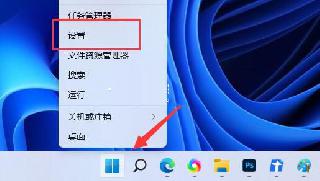
 網(wǎng)公網(wǎng)安備
網(wǎng)公網(wǎng)安備